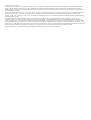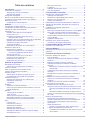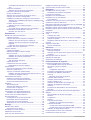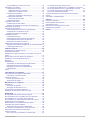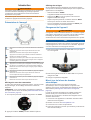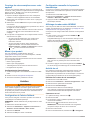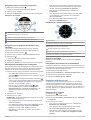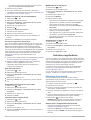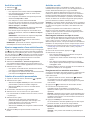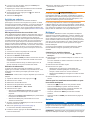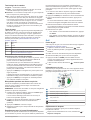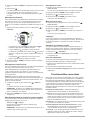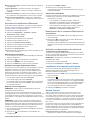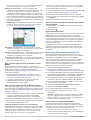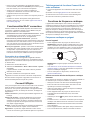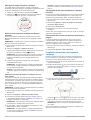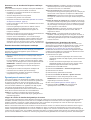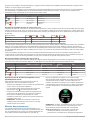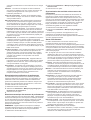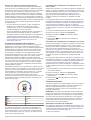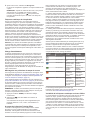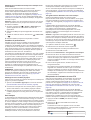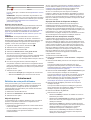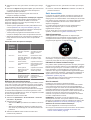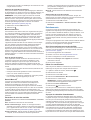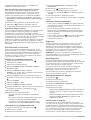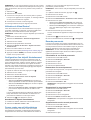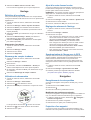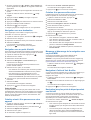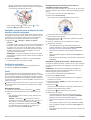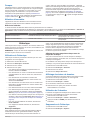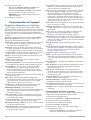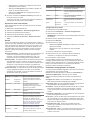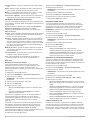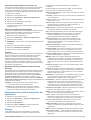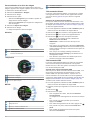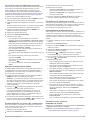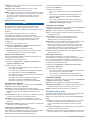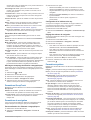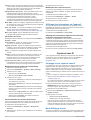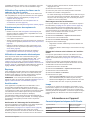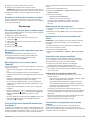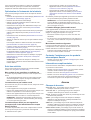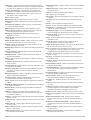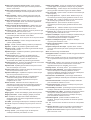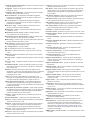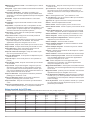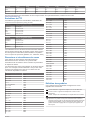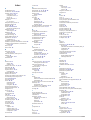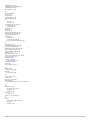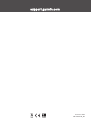Garmin D2™ Charlie Manuel utilisateur
- Catégorie
- Trackers d'activité
- Taper
- Manuel utilisateur

D2
™
CHARLIE
Manuel d'utilisation

© 2017 Garmin Ltd. ou ses filiales
Tous droits réservés. Conformément aux lois relatives au copyright en vigueur, toute reproduction du présent manuel, qu'elle soit partielle ou intégrale, sans l'autorisation préalable écrite de
Garmin, est interdite. Garmin se réserve le droit de modifier ou d'améliorer ses produits et d'apporter des modifications au contenu du présent manuel sans obligation d'en avertir quelque
personne physique ou morale que ce soit. Consultez le site Web de Garmin à l'adresse www.garmin.com pour obtenir les dernières mises à jour, ainsi que des informations complémentaires
concernant l'utilisation de ce produit.
Garmin
®
, le logo Garmin, ANT+
®
, Auto Lap
®
, Auto Pause
®
, Edge
®
, inReach
®
, TracBack
®
, VIRB
®
et Virtual Partner
®
sont des marques commerciales de Garmin Ltd. ou de ses filiales, déposées aux
Etats-Unis et dans d'autres pays. Connect IQ
™
, D2
™
, Garmin Connect
™
, Garmin Express
™
, Garmin Golf
™
, Garmin Move IQ
™
, Garmin Pilot
™
, HRM-Run
™
, HRM-Tri
™
, QuickFit
™
, tempe
™
,
TruSwing
™
, TrueUp
™
, Varia
™
, Varia Vision
™
, Vector
™
et Xero
™
sont des marques commerciales de Garmin Ltd. ou de ses filiales. Ces marques commerciales ne peuvent pas être utilisées sans
l'autorisation expresse de Garmin.
American Heart Association
®
est une marque déposée de l'American Heart Association, Inc. Android
™
est une marque commerciale de Google Inc. Apple
®
et Mac
®
sont des marques
commerciales d'Apple Inc., aux Etats-Unis et dans d'autres pays. La marque et les logos Bluetooth
®
sont la propriété de Bluetooth SIG, Inc., et leur utilisation par Garmin est soumise à une
licence. The Cooper Institute
®
, ainsi que les marques commerciales associées, sont la propriété de The Cooper Institute. Di2
™
est une marque commerciale de Shimano, Inc. Shimano
®
est une
marque déposée de Shimano, Inc. STRAVA et Strava
™
sont des marques commerciales de Strava, Inc. Analyses avancées des battements du cœur par Firstbeat. Training Stress Score
™
(TSS),
Intensity Factor
™
(IF) et Normalized Power
™
(NP) sont des marques commerciales de Peaksware, LLC. Wi‑Fi
®
est une marque déposée de Wi-Fi Alliance Corporation. Windows
®
est une marque
déposée de Microsoft Corporation aux Etats-Unis et dans d'autres pays. Les autres marques et noms commerciaux sont la propriété de leurs détenteurs respectifs.
Ce produit est certifié ANT+
®
. Pour obtenir la liste des produits et applications compatibles, consultez le site www.thisisant.com/directory.

Table des matières
Introduction.....................................................................1
Présentation de l'appareil........................................................... 1
Affichage du menu des commandes..................................... 1
Affichage des widgets............................................................ 1
Chargement de l'appareil............................................................1
Mise à jour de la base de données aéronautique....................... 1
Couplage de votre smartphone avec votre appareil................... 2
Mises à jour produit.................................................................... 2
Configuration de Garmin Express.......................................... 2
Aviation........................................................................... 2
Configuration de l'alerte d'altitude...............................................2
Configuration manuelle de la pression barométrique................. 2
Affichage du radar météo NEXRAD........................................... 2
Activité de vol..............................................................................2
Définition de la valeur de vol automatique............................. 2
Commencer un vol................................................................. 2
Navigation jusqu'à l'aéroport le plus proche.......................... 3
Aéroport le plus proche..................................................... 3
Navigation vers un waypoint d'aviation via son identifiant..... 3
Affichage des informations sur un waypoint.......................... 3
Indicateur de situation horizontale......................................... 3
Arrêt de la navigation............................................................. 3
Désactivation du minuteur de vol automatique...................... 3
Itinéraires et plans de vol............................................................ 3
Recherche d'un waypoint.......................................................3
Création d'un plan de vol sur votre appareil.......................... 4
Connexion à l'application Garmin Pilot™.......................... 4
Suivi d'un plan de vol............................................................. 4
Visualisation d'un plan de vol sur la carte.............................. 4
Inverser et suivre un plan de vol............................................ 4
Modification d'un plan de vol..................................................4
Suppression d'un plan de vol................................................. 4
Activités et applications................................................ 4
Démarrage d'une activité............................................................ 4
Astuces pour l'enregistrement des activités........................... 4
Arrêt d'une activité...................................................................... 5
Ajout ou suppression d'une activité favorite............................... 5
Création d'une activité personnalisée......................................... 5
Activités en salle......................................................................... 5
Étalonnage de la distance sur tapis de course...................... 5
Enregistrement d'une activité de musculation....................... 5
Activités en extérieur.................................................................. 6
Affichage des données de vos activités à ski........................ 6
Utilisation du métronome....................................................... 6
Jumpmaster........................................................................... 6
Multisport.................................................................................... 6
Création d'une activité multisport........................................... 6
Astuces pour les entraînements au triathlon ou pour les
activités multisports................................................................6
Natation...................................................................................... 6
Terminologie de la natation....................................................7
Types de nage....................................................................... 7
Astuces pour les activités de natation................................... 7
Récupération pendant une séance en piscine....................... 7
Entraînements avec le journal d'entraînement...................... 7
Golf............................................................................................. 7
Partie de golf.......................................................................... 7
Informations sur le trou.......................................................... 7
Déplacement du drapeau...................................................... 7
Affichage des obstacles......................................................... 8
Affichage des coups mesurés................................................ 8
Affichage des distances jusqu'aux layups et doglegs............ 8
Sauvegarde du score............................................................. 8
Mise à jour d'un score
............................................................ 8
TruSwing™............................................................................ 8
Utilisation de l'odomètre de golf............................................. 8
Suivi des statistiques............................................................. 8
Fonctionnalités connectées.......................................... 8
Activation des notifications Bluetooth......................................... 9
Affichage des notifications..................................................... 9
Réception d'un appel téléphonique entrant........................... 9
Réponse à un message texte................................................ 9
Gestion des notifications........................................................ 9
Désactivation de la connexion Bluetooth du smartphone........... 9
Activation et désactivation des alertes de connexion du
smartphone................................................................................. 9
Localisation d'un appareil mobile perdu..................................... 9
Garmin Connect..........................................................................9
Mise à jour du logiciel à l'aide de Garmin Connect Mobile.. 10
Mise à jour du logiciel à l'aide de Garmin Express.............. 10
Utilisation de Garmin Connect sur votre ordinateur........ 10
Synchronisation manuelle des données avec Garmin
Connect Mobile.................................................................... 10
Application Garmin Golf™................................................... 10
Démarrage d'une session GroupTrack..................................... 10
Astuces pour les sessions GroupTrack............................... 10
Fonctionnalités Wi‑Fi® connectées............................11
Connexion à un réseau Wi‑Fi................................................... 11
Connect IQObjets......................................................... 11
Téléchargement de fonctions Connect IQ sur votre
ordinateur..................................................................................11
Fonctions de fréquence cardiaque............................. 11
Fréquence cardiaque au poignet.............................................. 11
Port de l'appareil.................................................................. 11
Astuces en cas de données de fréquence cardiaque
inexactes.............................................................................. 11
Affichage du widget Fréquence cardiaque.......................... 12
Diffusion de la fréquence cardiaque aux Garmin
appareils.............................................................................. 12
Diffusion des données de fréquence cardiaque au cours
d'une activité................................................................... 12
Configuration d'une alerte de fréquence cardiaque
anormale.............................................................................. 12
Désactivation du moniteur de fréquence cardiaque au
poignet................................................................................. 12
Installation du moniteur de fréquence cardiaque...................... 12
Astuces en cas de données de fréquence cardiaque
inexactes.............................................................................. 13
Entretien du moniteur de fréquence cardiaque.................... 13
Dynamiques de course à pied.................................................. 13
Entraînement avec dynamiques de course......................... 13
Jauges de couleur et données de dynamique de course.... 13
Données sur l'équilibre de temps de contact avec le
sol....................................................................................14
Données d'oscillation verticale et de rapport vertical...... 14
Astuces en cas de données manquantes sur les dynamiques
de course............................................................................. 14
Mesures des performances...................................................... 14
Désactivation des notifications de performance.................. 15
Détection automatique des mesures de performances....... 15
Synchronisation des activités et des mesures de
performance
......................................................................... 15
Statut d'entraînement...........................................................15
Astuces pour obtenir votre statut d'entraînement........... 16
A propos des estimations de la VO2 max............................ 16
Consultation de l'estimation de votre VO2 max. pour la
course à pied...................................................................16
Table des matières i

Consultation de l'estimation de votre VO2 max. pour le
vélo..................................................................................16
Temps de récupération........................................................ 16
Affichage de votre temps de récupération...................... 16
Fréquence cardiaque de récupération................................. 17
Charge d'entraînement........................................................ 17
Affichage de vos prévisions de temps de course................ 17
A propos de la fonction Training Effect................................ 17
Variabilité de la fréquence cardiaque et niveau d'effort....... 17
Affichage de la variabilité de la fréquence cardiaque et du
niveau d'effort..................................................................18
Condition de performances.................................................. 18
Affichage de votre condition physique............................ 18
Seuil lactique........................................................................18
Test guidé visant à déterminer votre seuil lactique......... 18
Récupération de l'estimation de votre FTP.......................... 18
Exécution d'un test de FTP............................................. 19
Entraînement................................................................ 19
Définition de votre profil utilisateur........................................... 19
Objectifs physiques.............................................................. 19
A propos des zones de fréquence cardiaque...................... 19
Définition de zones de fréquence cardiaque................... 19
Définition des zones de fréquence cardiaque par
l'appareil.......................................................................... 20
Calcul des zones de fréquence cardiaque...................... 20
Définition des zones de puissance...................................... 20
Suivi des activités..................................................................... 20
Objectif automatique............................................................ 20
Utilisation de l'alarme invitant à bouger............................... 20
Suivi du sommeil.................................................................. 20
Utilisation du suivi du sommeil automatique................... 20
Utilisation du mode Ne pas déranger.............................. 21
Minutes intensives............................................................... 21
Gain de minutes intensives............................................. 21
Garmin Move IQ™............................................................... 21
Paramètres du suivi des activités........................................ 21
Désactivation du suivi des activités.................................21
Entraînements.......................................................................... 21
Suivi d'un entraînement provenant du Web......................... 21
Début d'un entraînement..................................................... 21
A propos du calendrier d'entraînement................................ 21
Utilisation des plans d'entraînement Garmin Connect.... 22
Programmes Adaptive Training.......................................22
Entraînements fractionnés........................................................ 22
Création d'un entraînement fractionné.................................22
Lancement d'un entraînement fractionné............................ 22
Arrêt d'un entraînement fractionné...................................... 22
Segments..................................................................................22
Strava™Segments............................................................... 22
Affichage des détails d'un segment..................................... 22
Course contre un segment...................................................22
Utilisation de Virtual Partner®.................................................. 23
Configuration d'un objectif d'entraînement............................... 23
Annulation d'un objectif d'entraînement............................... 23
Course contre une activité antérieure....................................... 23
Records personnels.................................................................. 23
Consultation de vos records personnels.............................. 23
Restauration d'un record personnel..................................... 23
Suppression d'un record personnel..................................... 23
Suppression de tous les records personnels....................... 23
Horloge.......................................................................... 24
Définition d'une alarme............................................................. 24
Suppression d'une alarme................................................... 24
Démarrage du compte à rebours.............................................. 24
Utilisation du chronomètre........................................................ 24
Ajout d'un autre fuseau horaire.................................................24
Réglage des alarmes de l'horloge
............................................ 24
Synchronisation de l'heure avec le GPS.................................. 24
Navigation..................................................................... 24
Enregistrement de votre position.............................................. 24
Modification des positions enregistrées............................... 24
Projection d'un waypoint........................................................... 24
Navigation vers une destination............................................... 25
Navigation vers un point d'intérêt............................................. 25
Points d'intérêt..................................................................... 25
Création et suivi d'un parcours sur votre appareil.................... 25
Création d'un parcours aller-retour........................................... 25
Marquage et démarrage de la navigation vers un point MOB.. 25
Navigation à l'aide de Voir & rallier........................................... 25
Navigation jusqu'au point de départ pendant une activité........ 25
Navigation jusqu'au point de départ de votre dernière activité
enregistrée................................................................................ 26
Arrêt de la navigation................................................................ 26
Carte......................................................................................... 26
Affichage de la carte............................................................ 26
Enregistrement d'une position sur la carte ou navigation
jusqu'à une position............................................................. 26
Navigation à l'aide de la fonction « Autour de moi »............ 26
Compas.................................................................................... 27
Altimètre et baromètre.............................................................. 27
Relevés de l'altimètre...........................................................27
Historique...................................................................... 27
Utilisation de l'historique........................................................... 27
Historique multisport............................................................ 27
Affichage de votre temps dans chaque zone de fréquence
cardiaque............................................................................. 27
Affichage des totaux de données............................................. 27
Utilisation de l'odomètre........................................................... 27
Suppression de l'historique.......................................................27
Personnalisation de l'appareil.....................................28
Paramètres d'applications et d'activités.................................... 28
Personnalisation des écrans de données............................ 28
Ajout d'une carte à une activité............................................ 29
Alertes.................................................................................. 29
Configuration d'une alerte............................................... 29
Paramètres cartographiques de l'activité............................. 29
Paramètres de définition d'itinéraires................................... 30
Auto Lap...............................................................................30
Marquage de circuits par distance.................................. 30
Activation d'Auto Pause®.................................................... 30
Activation de l'ascension automatique................................. 30
Vitesse et distance 3D......................................................... 30
Activation et désactivation de la touche Lap........................ 31
Utilisation du défilement automatique.................................. 31
UltraTrac.............................................................................. 31
Paramètres de temporisation du mode économie
d'énergie.............................................................................. 31
Déplacement d'une activité dans la liste des applications........ 31
Widgets..................................................................................... 31
Personnalisation de la série des widgets............................. 32
Altimètre............................................................................... 32
Température........................................................................ 32
METAR................................................................................ 32
Télécommande inReach...................................................... 32
Utilisation de la télécommande inReach......................... 32
Télécommande VIRB........................................................... 32
Contrôle d'une caméra embarquée VIRB....................... 32
Contrôle d'une action cam VIRB pendant une activité.... 33
Utilisation du widget Niveau d'effort..................................... 33
Personnalisation du menu des commandes............................. 33
Paramètres de cadran de montre............................................. 33
ii Table des matières

Personnalisation du cadran de montre................................ 33
Paramètres des capteurs..........................................................33
Paramètres du compas........................................................ 33
Etalonnage manuel du compas...................................... 34
Définition de la référence nord........................................ 34
Paramètres de l'altimètre..................................................... 34
Etalonnage de l'altimètre barométrique.......................... 34
Paramètres du baromètre.................................................... 34
Étalonnage du baromètre............................................... 34
Paramètres d'altitude........................................................... 34
Paramètres de la carte............................................................. 34
Paramètres de la carte marine.............................................35
Affichage et masquage de données cartographiques......... 35
Paramètres GroupTrack........................................................... 35
Paramètres de navigation......................................................... 35
Personnalisation des éléments cartographiques................. 35
Configuration d'un indicateur de cap................................... 35
Réglage des alertes de navigation...................................... 35
Paramètres système................................................................. 35
Paramètres de l'heure..........................................................36
Modification des paramètres du rétroéclairage.................... 36
Personnalisation des boutons de direction.......................... 36
Modification des unités de mesure...................................... 36
Affichage des informations sur l'appareil.................................. 36
Affichage des informations légales et de conformité relatives
à l'étiquetage électronique
................................................... 36
Capteurs sans fil.......................................................... 36
Couplage de vos capteurs sans fil............................................ 36
Mode Affichage étendu............................................................. 36
Utilisation d'un capteur de vitesse ou de cadence de vélo en
option........................................................................................ 37
Entraînement avec des capteurs de puissance........................ 37
Utilisation de commandes électroniques.................................. 37
Repérage.................................................................................. 37
Accéléromètre...........................................................................37
Amélioration de l'étalonnage de l'accéléromètre................. 37
Etalonnage manuel de l'accéléromètre................................ 37
Réglage de la vitesse et de la distance de
l'accéléromètre.....................................................................37
tempe........................................................................................ 37
Informations sur l'appareil.......................................... 37
Caractéristiques techniques de D2 Charlie.............................. 37
Informations concernant la pile............................................ 38
Gestion de données................................................................. 38
Déconnexion du câble USB................................................. 38
Suppression de fichiers........................................................38
Maintenance de l'appareil............................................ 38
Entretien du.............................................................................. 38
Nettoyage de l'appareil........................................................ 38
Nettoyage des bracelets en cuir.......................................... 38
Changement des bracelets QuickFit™..................................... 38
Ajustement du bracelet de montre en métal............................. 39
Dépannage.................................................................... 39
Mon appareil n'est pas dans la bonne langue.......................... 39
Mon smartphone est-il compatible avec mon appareil ?.......... 39
Mon téléphone ne se connecte pas à l'appareil....................... 39
Puis-je utiliser mon capteur Bluetooth avec ma montre ?........ 39
Redémarrage de votre appareil................................................ 39
Restauration de tous les paramètres par défaut...................... 39
Acquisition des signaux satellites............................................. 39
Amélioration de la réception satellite GPS.......................... 39
Les données de température ne sont pas exactes................... 39
Optimisation de l'autonomie de la batterie................................40
Suivi des activités..................................................................... 40
Mon nombre de pas quotidiens ne s'affiche pas.................. 40
Le nombre de mes pas semble erroné
................................ 40
Le nombre de pas affiché sur mon appareil ne correspond
pas à celui affiché dans mon compte Garmin Connect....... 40
Le nombre d'étages gravis semble erroné........................... 40
Mes minutes intensives clignotent....................................... 40
Contacter l'assistance pour les produits aéronautiques
Garmin...................................................................................... 40
Informations complémentaires..................................................40
Annexe.......................................................................... 40
Champs de données................................................................ 40
Notes standard de la VO2 max................................................ 44
Evaluations du FTP.................................................................. 45
Dimensions et circonférence des roues................................... 45
Définition des symboles............................................................ 45
Index.............................................................................. 46
Table des matières iii


Introduction
AVERTISSEMENT
Consultez le guide Informations importantes sur le produit et la
sécurité inclus dans l'emballage du produit pour prendre
connaissance des avertissements et autres informations
importantes sur le produit.
Consultez toujours votre médecin avant de commencer ou de
modifier tout programme d'exercice physique.
Présentation de l'appareil
LIGHT
Appuyez sur ce bouton pour activer et désactiver le rétroéclai-
rage.
Maintenez ce bouton enfoncé pour afficher le menu des
commandes.
Maintenez ce bouton enfoncé pour allumer l'appareil.
Appuyez sur ce bouton pour afficher la liste des activités et
démarrer ou arrêter une activité.
Appuyez sur ce bouton pour choisir une option dans le menu.
Maintenez ce bouton enfoncé pour naviguer vers un waypoint
d'aviation grâce à son identifiant.
BACK
Appuyez sur ce bouton pour revenir à l'écran précédent.
Appuyez sur ce bouton pour enregistrer un circuit, une période
de repos ou une transition au cours d'une activité multisport.
Maintenez ce bouton enfoncé pour naviguer jusqu'à l'aéroport
le plus proche.
DOWN
Appuyez sur ce bouton pour faire défiler les pages de widgets
et les menus.
Maintenez ce bouton enfoncé pour afficher le cadran de
montre à partir de n'importe quel écran.
UP
Appuyez sur ce bouton pour faire défiler les pages de widgets
et les menus.
Maintenez ce bouton enfoncé pour afficher le menu.
Affichage du menu des commandes
Le menu des commandes contient des options, comme le mode
Ne pas déranger, le verrouillage des boutons et l'arrêt de
l'appareil.
REMARQUE : vous pouvez ajouter, réorganiser et supprimer
les options dans le menu de contrôle (Personnalisation du menu
des commandes, page 33).
1
Sur n'importe quel écran, appuyez longuement sur LIGHT.
2
Appuyez sur UP ou DOWN pour faire défiler les options.
Affichage des widgets
Si votre appareil est fourni préchargé avec plusieurs widgets,
vous pouvez en télécharger d'autres lorsque vous couplez votre
appareil avec un smartphone.
• Sélectionnez UP ou DOWN.
L'appareil fait défiler les écrans de widgets.
• Appuyez sur pour voir les options et les fonctions
supplémentaires d'un widget.
• Depuis n'importe quel écran, maintenez le bouton BACK
enfoncé pour revenir au cadran de la montre.
• Si vous enregistrez une activité, sélectionnez BACK pour
revenir aux pages de données d'activité.
Chargement de l'appareil
AVERTISSEMENT
Cet appareil contient une batterie lithium-ion. Consultez le guide
Informations importantes sur le produit et la sécurité inclus dans
l'emballage du produit pour prendre connaissance des
avertissements et autres informations importantes sur le produit.
AVIS
Pour éviter tout risque de corrosion, nettoyez et essuyez
soigneusement les contacts et la surface environnante avant de
charger l'appareil ou de le connecter à un ordinateur. Reportez-
vous aux instructions de nettoyage de l'annexe.
1
Branchez la petite extrémité du câble USB sur le port situé
sur votre appareil.
2
Branchez la grande extrémité du câble USB sur un port de
chargement USB.
3
Chargez complètement l'appareil.
Mise à jour de la base de données
aéronautique
Avant de pouvoir mettre à jour la base de données
aéronautique, créez un compte Garmin
®
et ajoutez votre
appareil. Vous pouvez voir l'identifiant de l'appareil sur l'écran
d'informations (Affichage des informations sur l'appareil,
page 36).
La base de données aéronautique est valable pendant une
période de 28 jours consécutifs et inclut la position des
aéroports du monde entier, des aides à la navigation et des
données d'intersection.
1
Connectez votre appareil à un ordinateur à l'aide du câble
USB fourni avec l'appareil.
2
Rendez-vous sur le site www.flyGarmin.com.
3
Connectez-vous à votre compte Garmin.
4
Suivez les instructions à l'écran pour mettre à jour la base de
données aéronautique.
Introduction 1

Couplage de votre smartphone avec votre
appareil
Pour que vous puissiez utiliser les fonctions connectées de la
montre D2, celle-ci doit être couplée directement via l'application
Garmin Connect
™
Mobile et non pas via les paramètres
Bluetooth
®
de votre smartphone.
1
Depuis la boutique d'applications sur votre smartphone,
installez et ouvrez l'application Garmin Connect Mobile.
2
Rapprochez votre smartphone à moins de 10 m (33 pi) de
votre appareil.
3
Maintenez le bouton LIGHT enfoncé pour mettre l'appareil
sous tension.
Lorsque vous allumez l'appareil pour la première fois, celui-ci
est réglé sur le mode couplage.
ASTUCE : vous pouvez maintenir le bouton LIGHT enfoncé
et sélectionner pour activer manuellement le mode
couplage.
4
Pour ajouter votre appareil à votre compte Garmin Connect,
sélectionnez une option :
• Si c'est le premier appareil que vous couplez avec
l'application Garmin Connect Mobile, suivez les
instructions à l'écran.
• Si vous avez déjà couplé un autre appareil avec
l'application Garmin Connect Mobile, sélectionnez
Appareils Garmin > Ajouter un appareil dans le menu
ou et suivez les instructions à l'écran.
Mises à jour produit
Sur votre ordinateur, installez Garmin Express
™
(www.garmin.com/express). Sur votre smartphone, installez
l'application Garmin Connect Mobile.
Ceci vous permet d'accéder facilement aux services suivants
pour les appareils Garmin :
• Mises à jour logicielles
• Mises à jour cartographiques
• Téléchargements de données sur Garmin Connect
• Enregistrement du produit
Configuration de Garmin Express
1
Connectez l'appareil à votre ordinateur à l'aide d'un câble
USB.
2
Rendez-vous sur www.garmin.com/express.
3
Suivez les instructions présentées à l'écran.
Aviation
AVERTISSEMENT
N'utilisez pas cet appareil comme principal outil de navigation.
Avant d'utiliser l'appareil, consultez le guide Informations
importantes sur le produit et la sécurité inclus dans l'emballage
du produit pour prendre connaissance des avertissements et
autres informations sur le produit.
Configuration de l'alerte d'altitude
Vous pouvez configurer une alarme qui vibre au moment où
vous atteignez une altitude spécifique.
REMARQUE : l'alerte d'altitude n'est pas disponible en mode
montre.
1
Maintenez le bouton UP enfoncé.
2
Sélectionnez Paramètres > Capteurs et accessoires >
Altimètre > Alerte d'altitude > État > Activé.
3
Sélectionnez Altitude.
4
Sélectionnez UP pour choisir une altitude.
Configuration manuelle de la pression
barométrique
Vous pouvez configurer manuellement la pression barométrique
actuelle. Ainsi, vous améliorez la précision du relevé d'altitude
de la pression.
1
Maintenez le bouton UP enfoncé.
2
Sélectionnez Paramètres > Capteurs et accessoires >
Altimètre > Baromètre > Manuel.
3
Appuyez sur UP ou DOWN pour définir la pression
barométrique actuelle.
Affichage du radar météo NEXRAD
Avant de pouvoir afficher le radar météo NEXRAD, vous devez
coupler votre appareil avec un smartphone (Couplage de votre
smartphone avec votre appareil, page 2).
Vous pouvez voir l'image radar météo associée à votre position
actuelle.
1
À tout moment, vous pouvez maintenir DOWN et
enfoncés en même temps.
L'appareil télécharge un carré de données radar pour votre
position GPS actuelle, entourée en magenta. Les données
radar sont actives pendant 5 minutes.
REMARQUE : si vous êtes proche du bord du carré, il se
peut que vous ne puissiez pas voir les données radar
voulues.
2
Au besoin, appuyez à nouveau longuement sur DOWN et
en même temps pour télécharger de nouvelles données.
Activité de vol
Une activité de vol démarre automatiquement lorsque votre
vitesse ascensionnelle dépasse la valeur que vous avez
indiquée dans les paramètres de vol automatique. La valeur de
vol automatique par défaut est de 152 m/min (500 pi/min).
Définition de la valeur de vol automatique
1
Maintenez le bouton UP enfoncé.
2
Sélectionnez Paramètres > Activités et applications > Vol.
3
Sélectionnez les paramètres de l'activité.
4
Sélectionnez Vol automatique.
5
Sélectionnez la valeur de vol automatique.
Une activité de vol démarre automatiquement quand la
vitesse ascensionnelle détectée dépasse cette valeur.
Commencer un vol
1
À partir de l'horloge, sélectionnez .
2
Sélectionnez Vol.
3
Si nécessaire, sortez et patientez pendant que l'appareil
recherche les satellites.
4
Sélectionnez pour démarrer le chrono de vol.
REMARQUE : vos données d'activité sont enregistrées
uniquement lorsque le chrono de vol est activé.
5
Démarrez votre activité.
6
Une fois l'activité terminée, sélectionnez > Enregistrer.
2 Aviation

Navigation jusqu'à l'aéroport le plus proche
1
Maintenez enfoncé le bouton .
La liste des aéroports les plus proches apparaît.
2
Sélectionnez un aéroport.
3
Sélectionnez Direct pour lancer le processus de navigation.
Aéroport le plus proche
Distance jusqu'à l'aéroport le plus proche
Identifiant de l'aéroport le plus proche
Relèvement par rapport à l'aéroport le plus proche
Relèvement jusqu'au deuxième aéroport le plus proche
Identifiant du deuxième aéroport le plus proche
Navigation vers un waypoint d'aviation via son
identifiant
Vous pouvez naviguer directement jusqu'à un waypoint
d'aviation en recherchant un identifiant alphanumérique.
1
Maintenez enfoncé le bouton .
2
Saisissez tout ou partie de l'identifiant alphanumérique.
3
Sélectionnez .
La liste des waypoints correspondants apparaît.
4
Sélectionnez le waypoint.
5
Sélectionnez Direct pour lancer le processus de navigation.
Affichage des informations sur un waypoint
Vous pouvez afficher des informations sur un lieu à partir de la
liste des aéroports les plus proches, de la liste des waypoints
d'aviation ou de la liste des waypoints dans un plan de vol.
1
Sélectionnez une option pour afficher une liste de waypoints :
• Pour voir la liste des aéroports les plus proches,
maintenez enfoncé (Navigation jusqu'à l'aéroport le plus
proche, page 3).
• Pour voir la liste des waypoints d'aviation, maintenez
enfoncé, puis entrez l'identifiant alphanumérique (en entier
ou une partie seulement) (Navigation vers un waypoint
d'aviation via son identifiant, page 3).
• Pour trouver un waypoint, sélectionnez > Vol,
maintenez UP enfoncé, sélectionnezNavigation >
Planification de vol > Chercher un waypoint, puis
choisissez une option (Recherche d'un waypoint,
page 3).
2
Sélectionnez un waypoint.
3
Sélectionnez une option :
REMARQUE : les options disponibles varient en fonction du
type de waypoint sélectionné.
• Pour naviguer directement vers la position sélectionnée,
sélectionnez Direct.
• Pour télécharger l'image radar météo NEXRAD associée
à la position sélectionnée, sélectionnez NEXRAD
(Affichage du radar météo NEXRAD, page 2).
• Pour afficher un waypoint sur la carte, sélectionnez
Afficher carte.
• Pour afficher les informations générales, telles que la
distance et le relèvement par rapport à votre position
actuelle, sélectionnez Informations générales.
• Pour afficher les fréquences radio, sélectionnez
Fréquences.
• Pour afficher les informations relatives à la piste, telles
que sa longueur et ses matériaux de construction,
sélectionnez Pistes.
• Pour afficher les informations METAR et TAF,
sélectionnez METARs/TAFs.
Indicateur de situation horizontale
Écart latéral.
Indicateur d'écart de route (CDI). Indique la position de la ligne d'iti-
néraire souhaitée par rapport à votre position.
Indicateur de lever de doute. Indique si vous vous dirigez vers le
waypoint ou si vous vous en écartez.
Échelle de distance pour l'écart de route.
Relèvement par rapport à l'aéroport le plus proche.
Distance de déviation du parcours Les points matérialisent la
distance de déviation par rapport au parcours.
Arrêt de la navigation
Maintenez la touche UP enfoncée et sélectionnez Arrêter
parcours.
Désactivation du minuteur de vol automatique
Vous pouvez désactiver le minuteur de vol automatique afin que
votre appareil n'enregistre pas automatiquement les données de
vol quand votre vitesse sol dépasse 30 kn.
1
Maintenez le bouton UP enfoncé.
2
Sélectionnez Paramètres > Activités et applications > Vol.
3
Sélectionnez les paramètres de l'activité.
4
Sélectionnez Chrono de vol > Manuel.
Itinéraires et plans de vol
Un itinéraire est une séquence de waypoints ou de positions
menant à votre destination finale. Les plans de vol sont des
itinéraires qui s'appuient sur une définition d'itinéraires directs
optimisés pour l'aéronautique. Vous pouvez créer un plan de vol
sur votre appareil ou en utilisant l'application Garmin Pilot pour
appareils mobiles.
Recherche d'un waypoint
1
Sélectionnez > Vol.
2
Maintenez le bouton UP enfoncé.
3
Sélectionnez Navigation > Planification de vol > Chercher
un waypoint.
4
Sélectionnez une option :
• Pour trouver un waypoint par son nom, sélectionnez
Rechercher par identifiant.
• Pour afficher la liste des aéroports les plus proches,
sélectionnez Aéroports les plus proches.
• Pour afficher la liste des aides à la navigation les plus
proches, sélectionnez Aides à la navigation les plus
proches.
Aviation 3

• Pour afficher la liste des intersections les plus proches,
sélectionnez Intersection la plus proche.
5
Sélectionnez une position.
6
Au besoin, sélectionnez une option pour afficher des
informations supplémentaires sur le waypoint (Affichage des
informations sur un waypoint, page 3).
Création d'un plan de vol sur votre appareil
1
Sélectionnez > Vol.
2
Maintenez le bouton UP enfoncé.
3
Sélectionnez Navigation > Planification de vol > Plans
enregistrés > Créer nouveau.
4
Saisissez le nom du plan de vol.
5
Sélectionnez .
6
Sélectionnez Ajouter une position.
7
Sélectionnez une catégorie.
8
Sélectionnez le premier point de l'itinéraire.
9
Répétez les étapes 6 à 8 jusqu'à ce que l'itinéraire soit
terminé.
10
Sélectionnez Terminé pour enregistrer l'itinéraire.
Connexion à l'application Garmin Pilot
™
Vous pouvez utiliser l'application Garmin Pilot pour créer des
plans de vol et les envoyer sur votre appareil D2. L'application
Garmin Pilot est disponible sur certains appareils mobiles.
Visitez la boutique d'applications pour votre appareil portable
pour avoir des informations sur la disponibilité et la compatibilité.
Votre appareil D2 se connecte à l'application Garmin Pilot à
l'aide de la technologie sans fil Bluetooth. Consultez le site
www.garmin.com/ble pour plus d'informations sur la
compatibilité.
1
Couplez votre smartphone avec votre appareil D2 (Couplage
de votre smartphone avec votre appareil, page 2).
2
Depuis la boutique d'applications sur votre smartphone,
installez et ouvrez l'application Garmin Pilot.
L'application Garmin Pilot détecte votre appareil et s'y
connecte automatiquement.
Suivi d'un plan de vol
1
Sélectionnez > Vol.
2
Maintenez le bouton UP enfoncé.
3
Sélectionnez Navigation > Planification de vol > Plans
enregistrés.
4
Sélectionnez un plan de vol.
5
Sélectionnez Activer pour commencer à suivre le plan de
vol.
Visualisation d'un plan de vol sur la carte
1
Sélectionnez > Vol.
2
Maintenez le bouton UP enfoncé.
3
Sélectionnez Navigation > Planification de vol > Plans
enregistrés.
4
Sélectionnez un plan de vol.
5
Sélectionnez Carte.
Inverser et suivre un plan de vol
1
Sélectionnez > Vol.
2
Maintenez le bouton UP enfoncé.
3
Sélectionnez Navigation > Planification de vol > Plans
enregistrés.
4
Sélectionnez un plan de vol.
5
Sélectionnez Inverser et activer pour inverser l'itinéraire et
suivre le plan de vol.
Modification d'un plan de vol
1
Sélectionnez > Vol.
2
Maintenez le bouton UP enfoncé.
3
Sélectionnez Navigation > Planification de vol > Plans
enregistrés.
4
Sélectionnez un plan de vol.
5
Sélectionnez Modifier.
6
Sélectionnez une option :
• Pour afficher des informations détaillées sur une position,
sélectionnez une position, puis sélectionnez Détails.
• Pour modifier l'ordre des positions sur l'itinéraire,
sélectionnez une position, puis sélectionnez Monter ou
Descendre.
• Pour modifier le nom d'une position, sélectionnez une
position, puis sélectionnez Nom.
• Pour supprimer une position d'un itinéraire, sélectionnez
une position, puis sélectionnez Supprimer.
• Pour ajouter une position sur un itinéraire, sélectionnez
Ajouter une position.
Suppression d'un plan de vol
1
Sélectionnez > Vol.
2
Maintenez le bouton UP enfoncé.
3
Sélectionnez Navigation > Planification de vol > Plans
enregistrés.
4
Sélectionnez un plan de vol.
5
Sélectionnez Supprimer > Oui.
Activités et applications
Vous pouvez utiliser votre appareil pour des activités sportives,
que ce soit d'intérieur ou de plein air. Quand vous démarrez une
activité, l'appareil affiche et enregistre des données de capteur.
Vous avez la possibilité d'enregistrer des activités et de les
partager avec la communauté Garmin Connect.
Vous pouvez aussi ajouter des activités et des applications
Connect IQ
™
à votre appareil via le site Web Connect IQ
(Connect IQObjets, page 11).
Pour en savoir plus sur le suivi des activités et les métriques
sportives, rendez-vous sur garmin.com/ataccuracy.
Démarrage d'une activité
Lorsque vous démarrez une activité, le GPS s'allume
automatiquement (si nécessaire). Lorsque vous arrêtez l'activité,
l'appareil revient au mode montre.
1
A partir du cadran de la montre, appuyez sur .
2
Sélectionnez une activité.
3
Si besoin, suivez les instructions à l'écran pour saisir des
informations complémentaires.
4
Si besoin, attendez que l'appareil se connecte aux capteurs
ANT+
®
.
5
Si votre activité nécessite la fonction GPS, allez dehors, et
patientez pendant l'acquisition des signaux satellites.
6
Sélectionnez pour démarrer le chrono.
REMARQUE : l'appareil n'enregistre pas les données de
votre activité tant que vous n'avez pas lancé le chrono.
Astuces pour l'enregistrement des activités
• Chargez votre appareil avant de démarrer une activité
(Chargement de l'appareil, page 1).
• Sélectionnez BACK pour enregistrer des tours de circuit.
• Appuyez sur UP ou DOWN pour afficher d'autres pages de
données.
4 Activités et applications

Arrêt d'une activité
1
Sélectionnez .
2
Sélectionnez une option :
• Pour reprendre votre activité, sélectionnez Reprendre.
• Pour enregistrer l'activité et revenir au mode montre,
sélectionnez Enregistrer.
• Pour suspendre votre activité et la reprendre plus tard,
sélectionnez Reprendre + tard.
• Pour marquer un circuit, sélectionnez Circuit.
• Pour revenir au point de départ de votre activité en suivant
le même chemin que celui parcouru à l'aller, sélectionnez
Retour au départ > TracBack.
REMARQUE : cette fonction est uniquement disponible
pour les activités utilisant des données GPS.
• Pour revenir au point de départ de votre activité de la
manière la plus directe, sélectionnez Retour au départ >
Itinéraire.
REMARQUE : cette fonction est uniquement disponible
pour les activités utilisant des données GPS.
• Pour supprimer l'activité et revenir au mode montre,
sélectionnez Ignorer > Oui.
REMARQUE : après l'arrêt de l'activité, l'appareil l'enregistre
automatiquement au bout de 30 minutes.
Ajout ou suppression d'une activité favorite
La liste de vos activités favorites s'affiche lorsque vous appuyez
sur dans le cadran. Elle vous permet d'accéder rapidement
aux activités que vous utilisez le plus souvent. La première fois
que vous appuyez sur pour démarrer une activité, l'appareil
vous invite à sélectionner vos activités favorites. Vous pouvez
ajouter ou supprimer des activités favorites à tout moment.
1
Maintenez votre doigt appuyé sur UP.
2
Sélectionnez Paramètres > Activités et applications.
Vos activités favorites s'affichent en haut de la liste sur un
fond blanc. Les autres activités apparaissent sur un fond noir.
3
Sélectionnez une option :
• Pour ajouter une activité favorite, sélectionnez l'activité,
puis sélectionnez Définir comme favori.
• Pour supprimer une activité favorite, sélectionnez l'activité,
puis sélectionnez Supprimer des favoris.
Création d'une activité personnalisée
1
À partir du cadran de montre, sélectionnez > Ajouter.
2
Sélectionnez une option :
• Sélectionnez Copier l'activité pour créer votre activité
personnalisée à partir d'une activité enregistrée.
• Sélectionnez Autre pour créer une nouvelle activité
personnalisée.
3
Si nécessaire, sélectionnez un type d'activité.
4
Sélectionnez un nom ou entrez un nom personnalisé.
Les noms d'activité en doublon incluent un numéro, comme
« Cyclisme(2) ».
5
Sélectionnez une option :
• Sélectionnez une option pour personnaliser des
paramètres d'activité spécifiques. Par exemple, vous
pouvez sélectionner une nuance de couleur ou
personnaliser les écrans de données.
• Sélectionnez Terminé pour enregistrer et utiliser l'activité
personnalisée.
6
Sélectionnez Oui pour ajouter l'activité à la liste de vos
favoris.
Activités en salle
L'appareil D2 convient à une utilisation en salle, comme un
entraînement sur tapis de course ou sur vélo d'appartement. La
fonction GPS est désactivée pour ce type d'activités.
Si la fonction GPS est désactivée lorsque vous courez ou
marchez, la vitesse, la distance et la cadence sont calculées à
l'aide de l'accéléromètre intégré à l'appareil. L'étalonnage de
l'accéléromètre est automatique. La précision des données de
vitesse, de distance et de cadence augmente après quelques
parcours effectués en extérieur à l'aide du GPS.
ASTUCE : si vous tenez la barre du tapis de course, la précision
de l'appareil sera réduite. Vous pouvez utiliser un accéléromètre
en option pour enregistrer votre allure, votre distance et votre
cadence.
Lorsque vous pédalez avec le GPS éteint, la vitesse et la
distance ne sont pas disponibles, sauf si vous possédez un
capteur en option qui envoie ces données à l'appareil (comme
un capteur de vitesse ou de cadence).
Étalonnage de la distance sur tapis de course
Pour enregistrer des distances plus précises sur votre tapis de
course, vous pouvez étalonner la distance après avoir couru au
moins 1,5 km (1 mi) sur un tapis de course. Si vous utilisez
différents tapis de course, vous pouvez étalonner manuellement
la distance sur chaque tapis de course ou après chaque course.
1
Démarrez une activité sur tapis de course (Démarrage d'une
activité, page 4) et courrez au moins 1,5 km (1 mi) sur le
tapis de course.
2
Une fois la course terminée, appuyez sur .
3
Sélectionner une option :
• Pour le premier étalonnage de la distance sur tapis de
course, sélectionnez Enregistrer.
L'appareil vous invite à terminer l'étalonnage sur tapis de
course.
• Pour étalonner manuellement la distance sur tapis de
course après le premier étalonnage, sélectionnez Étalon.
+ enregistr. > Oui.
4
Vérifiez la distance parcourue sur tapis de course affichée et
saisissez la distance sur votre appareil.
Enregistrement d'une activité de musculation
Vous pouvez enregistrer des séries pendant un entraînement de
musculation. Une série comprend plusieurs répétitions d'un
même mouvement.
1
À partir du cadran de montre, sélectionnez > Muscul..
La première fois que vous enregistrez une activité de
musculation, vous devez indiquer à quel poignet vous portez
votre montre.
2
Appuyez sur pour démarrer le chronomètre de série.
3
Commencez votre première série.
L'appareil compte vos répétitions. Le compte de vos
répétitions s'affiche quand vous avez effectué au moins six
répétitions.
ASTUCE : l'appareil ne peut compter que les répétitions d'un
seul mouvement pour chaque série. Lorsque vous souhaitez
modifier les mouvements, vous devez terminer la série et en
démarrer une nouvelle.
4
Appuyez sur BACK pour terminer la série.
La montre affiche le total des répétitions pour la série. Après
plusieurs secondes, le minuteur de temps s'affiche.
5
Si besoin, maintenez le bouton UP enfoncé, sélectionnez
Modifier la dernière série et modifiez le nombre de
répétitions.
ASTUCE : vous pouvez aussi modifier le poids utilisé pour
une série.
Activités et applications 5

6
Lorsque vous avez récupéré, appuyez sur BACK pour
démarrer votre série suivante.
7
Répétez pour chaque série d'entraînement de musculation
jusqu'à ce que votre activité soit terminée.
8
Après la dernière série, appuyez sur pour arrêter le
chronomètre de série.
9
Sélectionnez Enregistrer.
Activités en extérieur
L'appareil D2 est fourni avec des activités d'extérieur
préchargées, comme la course à pied et le cyclisme. Le GPS
est activé pour les activités d'extérieur. Vous pouvez ajouter de
nouvelles activités en fonction des activités par défaut, telles
que la marche ou l'aviron. Vous pouvez également ajouter des
activités personnalisées à votre appareil (Création d'une activité
personnalisée, page 5).
Affichage des données de vos activités à ski
Votre appareil enregistre le détail de chaque descente à ski ou
en snowboard à l'aide de la fonction de descente automatique.
Cette fonction est activée par défaut pour les activités de
snowboard et de ski alpin. Elle enregistre automatiquement les
nouvelles descentes à ski en fonction de vos mouvements. Le
chrono se met en pause lorsque vous arrêtez la descente et
lorsque vous êtes dans le télésiège. Le chrono reste en pause
pendant toute la durée de la montée. Commencez à descendre
la piste pour redémarrer le chrono. Vous pouvez afficher ces
données depuis l'écran mis en pause ou lorsque le chrono est
en marche.
1
Commencez à skier ou à pratiquer le snowboard.
2
Maintenez votre doigt appuyé sur UP.
3
Sélectionnez Afficher les descentes.
4
Appuyez sur UP et DOWN pour afficher les données de votre
dernière descente, de votre descente actuelle et de toutes
vos descentes.
Ces données incluent le temps, la distance parcourue, la
vitesse maximale et moyenne et la descente totale.
Utilisation du métronome
La fonction de métronome émet des tonalités à un rythme
régulier pour vous aider à améliorer vos performances en vous
entraînant à une cadence plus rapide, plus lente ou plus
constante.
REMARQUE : cette fonction n'est pas disponible pour toutes les
activités.
1
À partir du cadran de la montre, appuyez sur .
2
Sélectionnez une activité.
3
Maintenez le bouton UP enfoncé.
4
Sélectionnez les paramètres de l'activité.
5
Sélectionnez Métronome > État > Activé.
6
Sélectionnez une option :
• Sélectionnez Battements par minute pour saisir une
valeur basée sur la cadence que vous souhaitez
respecter.
• Sélectionnez Fréquence des alarmes pour personnaliser
la fréquence des battements.
• Sélectionnez Sons pour personnaliser le son et la
vibration du métronome.
7
Si besoin, sélectionnez Aperçu pour écouter la fonction de
métronome avant de courir.
8
Allez courir (Démarrage d'une activité, page 4).
Le métronome démarre automatiquement.
9
Pendant la séance, appuyez sur UP ou DOWN pour voir
l'écran du métronome.
10
Si besoin, maintenez le bouton UP enfoncé pour modifier les
paramètres de métronome.
Jumpmaster
AVERTISSEMENT
La fonction Jumpmaster s'adresse uniquement aux
parachutistes confirmés. La fonction Jumpmaster ne doit pas
être utilisée comme altimètre principal pour le parachutisme. Si
vous n'entrez pas les informations de saut appropriées, vous
risquez des blessures graves voire mortelles.
La fonction jumpmaster est conforme aux réglementations
militaires relatives au calcul du point de largage à haute altitude
(HARP). L'appareil détecte automatiquement le moment du saut
pour entamer la navigation vers le point d'impact recherché
(DIP) à l'aide du baromètre et du compas électronique.
Multisport
Les triathlètes, biathlètes et autres compétiteurs multisports
apprécieront les activités multisports, comme le Triathlon ou le
Swimrun. Pendant une activité multisport, vous pouvez passer
d'une activité à une autre tout en continuant de visionner vos
durée et distance totales. Par exemple, vous pouvez passer du
vélo à la course à pied et afficher vos durée et distance totales
pour la séance de vélo et de course à pied tout au long de
l'activité multisport.
Vous pouvez personnaliser une activité multisport ou utiliser
l'activité triathlon configurée par défaut pour un triathlon
standard.
Création d'une activité multisport
1
Sur le cadran de la montre, sélectionnez > Ajouter >
Multisport.
2
Sélectionnez un type d'activité multisport ou entrez un nom
personnalisé.
Les noms d'activité en double contiennent un chiffre. Par
exemple, Triathlon(2).
3
Sélectionnez deux activités ou plus.
4
Sélectionnez une option :
• Sélectionnez une option pour personnaliser des
paramètres d'activité spécifiques. Vous pouvez, par
exemple, choisir d'inclure ou non les transitions.
• Sélectionnez Terminé pour enregistrer et utiliser l'activité
multisport.
5
Sélectionnez Oui pour ajouter l'activité à la liste de vos
favoris.
Astuces pour les entraînements au triathlon ou pour
les activités multisports
• Sélectionnez pour démarrer votre première activité.
• Sélectionnez BACK pour passer à l'activité suivante.
Si les transitions sont activées, le temps de transition est
enregistré séparément des temps d'activité.
• Si besoin, sélectionnez BACK pour démarrer l'activité
suivante.
• Appuyez sur UP ou DOWN pour afficher d'autres pages de
données.
Natation
AVIS
L'appareil est conçu pour la natation en surface. Pratiquer la
plongée sous-marine avec l'appareil risquerait d'endommager le
produit et annulerait la garantie.
REMARQUE : l'appareil ne peut pas enregistrer les données de
fréquence cardiaque mesurées au poignet lorsque vous nagez.
6 Activités et applications

Terminologie de la natation
Longueur : un aller dans le bassin.
Intervalle : une ou plusieurs longueurs à la suite. Un nouvel
intervalle débute après une phase de repos.
Mouvement : un mouvement correspond à un cycle complet du
bras sur lequel vous portez l'appareil.
Swolf : votre score Swolf est la somme du temps et du nombre
de mouvements qu'il vous faut pour effectuer une longueur.
Par exemple, 30 secondes et 15 mouvements correspondent
à un score Swolf de 45. Pour la nage en mer, lac ou rivière
(eau libre), le swolf est calculé sur une distance de
25 mètres. Le score Swolf permet de mesurer l'efficacité de
la nage et, comme au golf, plus votre score est faible, plus
vous êtes performant.
Types de nage
L'identification du type de nage est uniquement disponible pour
la natation en piscine. Votre type de nage est identifié à la fin
d'une longueur. Les types de nage, ou styles, apparaissent
lorsque vous affichez l'historique des intervalles. Vous pouvez
également sélectionner le type de nage dans un champ de
données personnalisé (Personnalisation des écrans de
données, page 28).
Libre Nage libre
Dos Dos
Brasse Brasse
Papillon Papillon
Mixte Plusieurs types de nages dans un même intervalle
Exercices Utilisé avec l'enregistrement des exercices (Entraînements
avec le journal d'entraînement, page 7)
Astuces pour les activités de natation
• Avant de démarrer une activité de natation en piscine, suivez
les instructions à l'écran pour sélectionner la taille de la
piscine ou entrer une taille personnalisée.
La prochaine fois que vous démarrerez une activité de
natation en piscine, l'appareil utilisera cette taille de piscine.
Vous pouvez maintenir le bouton UP enfoncé, sélectionner
les paramètres de l'activité, puis sélectionner Taille de la
piscine pour modifier la taille.
• Appuyez sur BACK pour enregistrer une pause quand vous
nagez en piscine.
L'appareil enregistre automatiquement vos longueurs et les
intervalles de nage pour les activités de natation en piscine.
• Appuyez sur BACK pour enregistrer un intervalle pendant
une activité de natation en eau libre.
Récupération pendant une séance en piscine
L'écran de récupération par défaut affiche deux calculs des
temps de repos. Il affiche aussi le temps et la distance du
dernier intervalle terminé.
REMARQUE : les données de natation ne sont pas enregistrées
pendant une phase de récupération.
1
Pendant votre activité de natation, appuyez sur BACK pour
commencer une phase de récupération.
L'écran inverse l'affichage (texte blanc sur fond noir) et
l'écran de récupération apparaît.
2
Pendant une phase de récupération, appuyez sur UP ou
DOWN pour afficher les autres écrans de données
(facultatif).
3
Appuyez sur BACK et continuez à nager.
4
Répétez la procédure pour chaque intervalle de récupération
supplémentaire.
Entraînements avec le journal d'entraînement
La fonction de journal d'entraînement est uniquement disponible
pour la natation en piscine. Vous pouvez utiliser le paramètre de
journal d'entraînement pour enregistrer manuellement les
séances de battements de jambes, la nage à un bras ou tout
autre type de nage autre que l'un des quatre types de nage
principaux.
1
Au cours de votre séance de piscine, appuyez sur UP ou
DOWN pour afficher l'écran de journal d'entraînement.
2
Appuyez sur BACK pour démarrer le chrono d'entraînement.
3
Une fois l'intervalle d'entraînement terminé, appuyez sur
BACK.
Le chrono d'entraînement s'arrête, mais celui de l'activité
continue à enregistrer l'intégralité de la séance de natation.
4
Sélectionnez la distance de l'entraînement terminé.
Les incréments de distance sont basés sur la taille du bassin
sélectionnée pour le profil d'activité.
5
Sélectionnez une option :
• Pour débuter un autre intervalle d'entraînement, appuyez
sur BACK.
• Pour débuter un intervalle de natation, appuyez sur UP ou
DOWN et revenez aux écrans d'entraînement de natation.
Golf
Partie de golf
Avant de jouer au golf, il est recommandé de charger l'appareil
(Chargement de l'appareil, page 1).
1
À partir du cadran de montre, sélectionnez > Golf.
2
Sortez et patientez pendant que l'appareil recherche des
satellites.
3
Faites votre choix dans la liste des parcours disponibles.
4
Sélectionnez Oui pour que le score soit enregistré.
5
Appuyez sur UP ou DOWN pour faire défiler les trous.
Lorsque vous passez au trou suivant, l'appareil effectue la
transition automatiquement.
6
À la fin de votre activité, sélectionnez > Terminer partie
> Oui.
Informations sur le trou
étant donné que l'emplacement du trou varie, l'appareil calcule
la distance jusqu'au début, au milieu et au fond du green, mais
pas jusqu'à l'emplacement du trou.
Numéro du trou en cours
Distance jusqu'au fond du green
Distance jusqu'au milieu du green
Distance jusqu'au début du green
Par pour le trou
Trou suivant
Trou précédent
Déplacement du drapeau
Vous pouvez regarder le green plus en détail et déplacer
l'emplacement du trou.
1
Depuis l'écran d'informations sur le trou, sélectionnez >
Déplacer le drapeau.
Activités et applications 7

2
Sélectionnez UP ou DOWN pour déplacer l'emplacement du
trou.
3
Sélectionnez .
Les distances sur l'écran d'informations sur le trou sont mises
à jour pour indiquer le nouvel emplacement du trou.
L'emplacement du trou n'est sauvegardé que pour la partie
en cours.
Affichage des obstacles
Vous pouvez afficher les distances des obstacles sur le fairway
pour les trous de par 4 ou 5. Les obstacles qui influencent le
choix du type de coup sont affichés individuellement ou en
groupe pour vous aider à déterminer la distance du layup ou du
carry.
1
Depuis l'écran d'informations sur le trou, sélectionnez >
Obstacles.
• Les distances jusqu'à l'avant et jusqu'à l'arrière de
l'obstacle le plus proche s'affichent à l'écran.
• Le type d'obstacle est indiqué en haut de l'écran.
• Le green est représenté par un demi-cercle au sommet
de l'écran. La ligne sous le green représente le centre du
fairway.
• Les obstacles sont indiqués sous le green, à leur
position approximative par rapport au fairway.
2
Appuyez sur UP ou DOWN pour afficher d'autres obstacles
pour le trou actif.
Affichage des coups mesurés
Pour que l'appareil puisse détecter et mesurer automatiquement
vos coups, vous devez activer le suivi du score.
Votre appareil détecte et enregistre automatiquement vos
coups. Chaque fois que vous jouez un coup sur fairway,
l'appareil enregistre la distance du coup pour que vous puissiez
la revoir plus tard.
ASTUCE : la fonction de détection automatique des coups
donne de meilleurs résultats quand vous portez l'appareil sur le
poignet avant et lorsque le contact avec la balle est franc. Les
putts ne sont pas détectés.
1
Pendant une partie de golf, sélectionnez > Mesurer
coup.
La distance de votre dernier coup s'affiche.
REMARQUE : la distance se réinitialise automatiquement
quand vous frappez à nouveau la balle, faites un putt sur le
green ou passez au trou suivant.
2
Sélectionnez DOWN pour afficher toutes les distances
enregistrées.
Affichage des distances jusqu'aux layups et doglegs
Vous pouvez afficher la liste des distances jusqu'aux layups et
doglegs pour les trous de par 4 ou 5.
Sélectionnez > Layups.
Chaque layup et la distance jusqu'à chaque layup
apparaissent à l'écran.
REMARQUE : les distances sont effacées de la liste au fur et
à mesure que vous les parcourez.
Sauvegarde du score
1
Depuis l'écran d'informations sur le trou, sélectionnez >
Carte de score.
La carte de score apparaît lorsque vous êtes sur le green.
2
Appuyez sur UP ou DOWN pour faire défiler les trous.
3
Appuyez sur pour sélectionner un trou.
4
Appuyez sur UP ou DOWN pour entrer le score.
Votre score total est mis à jour.
Mise à jour d'un score
1
Depuis l'écran d'informations sur le trou, sélectionnez >
Carte de score.
2
Appuyez sur UP ou DOWN pour faire défiler les trous.
3
Appuyez sur pour sélectionner un trou.
4
Sélectionnez UP ou DOWN pour modifier le score pour ce
trou.
Votre score total est mis à jour.
TruSwing
™
La fonction TruSwing vous permet d'afficher les données de
swing enregistrées avec votre appareil TruSwing. Rendez-vous
sur le site www.garmin.com/golf pour acheter un appareil
TruSwing.
Utilisation de l'odomètre de golf
Vous pouvez utiliser l'odomètre pour enregistrer le temps, la
distance et le nombre de pas effectués. L'odomètre débute et
s'arrête automatiquement au départ ou à la fin d'une partie.
1
Appuyez sur > Odomètre.
2
Si besoin, sélectionnez Réinitialiser pour remettre
l'odomètre à zéro.
Suivi des statistiques
La fonction Calcul de statistiques permet d'enregistrer des
statistiques détaillées pendant vos parties de golf.
1
Depuis l'écran d'informations sur le trou, maintenez la touche
UP enfoncée.
2
Sélectionnez les paramètres de l'activité.
3
Sélectionnez Calcul de statistiques pour activer le suivi des
statistiques.
Fonctionnalités connectées
Des fonctions connectées sont disponibles pour votre appareil
D2 lorsque vous le connectez à un smartphone compatible via
la technologie sans fil Bluetooth. Certaines de ces fonctions
nécessitent l'installation de l'application Garmin Connect Mobile
sur le smartphone connecté. Visitez le site www.garmin.com
/apps pour plus d'informations. Certaines fonctions sont
également disponibles lorsque vous connectez votre appareil à
un réseau sans fil.
Notifications téléphoniques : affiche les notifications
téléphoniques et les messages sur votre appareil D2.
LiveTrack : permet à vos amis et à votre famille de suivre vos
courses et vos entraînements en temps réel. Vous pouvez
inviter des abonnés par e-mail ou sur les réseaux sociaux. Ils
pourront ainsi consulter vos données en temps réel sur une
page de suivi Garmin Connect.
GroupTrack : vous permet de suivre vos contacts en temps réel
sur votre écran à l'aide de LiveTrack.
Téléchargements d'activité sur Garmin Connect : envoie
automatiquement votre activité sur votre compte Garmin
Connect Mobile dès la fin de son enregistrement.
Connect IQ : vous permet d'étendre la fonctionnalité de votre
appareil à l'aide de nouveaux cadrans de montre, widgets,
applications et champs de données.
8 Fonctionnalités connectées

Mises à jour logicielles : permet de mettre à jour le logiciel de
votre appareil.
capteurs Bluetooth : permet de connecter des capteurs
Bluetooth compatibles, comme un moniteur de fréquence
cardiaque.
Trouver mon téléphone : localise votre smartphone égaré s'il
est couplé avec votre appareil D2 et s'il se trouve à portée.
Rechercher mon périphérique : localise votre appareil D2
égaré s'il est couplé avec votre smartphone et s'il se trouve à
portée.
Activation des notifications Bluetooth
Avant d'activer des notifications, vous devez coupler l'appareil
D2 avec un appareil portable compatible (Couplage de votre
smartphone avec votre appareil, page 2).
1
Maintenez le bouton UP enfoncé.
2
Sélectionnez Paramètres > Téléphone > Smart
Notifications > État > Activé.
3
Sélectionnez Lors d'activité.
4
Sélectionnez une préférence de notification.
5
Sélectionnez une préférence de son.
6
Sélectionnez En dehors d'une activité.
7
Sélectionnez une préférence de notification.
8
Sélectionnez une préférence de son.
9
Sélectionnez Temporisation.
10
Sélectionnez la durée d'affichage à l'écran de l'alerte en cas
de nouvelle notification.
Affichage des notifications
1
Sur le cadran de la montre, sélectionnez UP pour afficher le
widget de notifications.
2
Sélectionnez , puis sélectionnez une notification.
3
Sélectionnez DOWN pour voir plus d'options.
4
Appuyez sur BACK pour revenir à l'écran précédent.
Réception d'un appel téléphonique entrant
Lorsque vous recevez un appel sur votre smartphone connecté,
l'appareil D2 affiche le nom ou le numéro de téléphone de
l'appelant. Vous pouvez accepter ou refuser l'appel. Si votre
appareil est connecté à un smartphone avec Android
™
, vous
pouvez également refuser avec un message texte que vous
sélectionnez dans une liste de messages sur votre appareilD2.
• Pour accepter l'appel, sélectionnez Accepter.
• Pour refuser l'appel, sélectionnez Refuser.
• Pour refuser l'appel et envoyer immédiatement une réponse
par message texte, sélectionnez Répon., puis sélectionnez
un message de la liste.
Réponse à un message texte
REMARQUE : cette fonction n'est disponible que pour les
smartphones dotés de Android.
Lorsque vous recevez une notification de message texte sur
votre appareil D2, vous pouvez envoyer une réponse rapide que
vous sélectionnez dans une liste de messages. Vous pouvez
personnaliser vos messages dans l'application Garmin Connect
Mobile.
REMARQUE : cette fonction envoie des messages texte en
utilisant votre téléphone. Votre opérateur ou votre forfait peut
appliquer des limites et des frais aux messages texte normaux.
Contactez votre opérateur mobile pour plus d'informations sur
les frais ou les limites appliqués aux messages texte.
1
Sur le cadran de la montre, sélectionnez UP pour afficher le
widget de notifications.
2
Appuyez sur , puis sélectionnez une notification de
message texte.
3
Appuyez sur DOWN > Répon..
4
Sélectionnez un message dans la liste.
Votre téléphone envoie le message sélectionné en tant que
message texte SMS.
Gestion des notifications
Vous pouvez utiliser votre smartphone compatible pour gérer les
notifications qui s'affichent sur votre appareil D2 Charlie.
Sélectionnez une option :
• Si vous utilisez un smartphone Apple
®
, utilisez les
paramètres de notification de votre smartphone pour
sélectionner les éléments à afficher sur l'appareil.
• Si vous utilisez un smartphone avec Android, à partir de
l'application Garmin Connect Mobile, sélectionnez
Paramètres > Notifications intelligentes.
Désactivation de la connexion Bluetooth du
smartphone
1
Maintenez le bouton LIGHT enfoncé pour afficher le menu
des commandes.
2
Sélectionnez pour désactiver la connexion Bluetooth du
smartphone sur votre appareil D2.
consultez le manuel d'utilisation de votre appareil mobile pour
désactiver la technologie sans fil Bluetooth sur votre appareil
mobile.
Activation et désactivation des alertes de
connexion du smartphone
Vous pouvez configurer l'appareil D2 Charlie pour vous alerter
lorsque votre smartphone couplé se connecte et se déconnecte
via la technologie sans fil Bluetooth.
REMARQUE : les alertes de connexion du smartphone sont
désactivées par défaut.
1
Maintenez enfoncé le bouton UP.
2
Sélectionnez Paramètres > Téléphone > Alarmes.
Localisation d'un appareil mobile perdu
Vous pouvez utiliser cette fonctionnalité pour localiser un
appareil mobile perdu couplé via la technologie sans fil
Bluetooth actuellement à sa portée.
1
Maintenez le bouton LIGHT enfoncé pour afficher le menu
des commandes.
2
Sélectionnez .
L'appareil D2 commence à rechercher votre appareil mobile
couplé. Une alerte sonore retentit sur votre appareil portable,
la force du signal Bluetooth s'affiche sur l'écran de l'appareil
D2. La force du signal Bluetooth augmente à mesure que
vous vous rapprochez de votre appareil portable.
3
Sélectionnez BACK pour arrêter la recherche.
Garmin Connect
Votre compte Garmin Connect vous permet de suivre vos
performances et de vous connecter avec vos amis. Il vous
procure les outils nécessaires pour suivre, analyser et partager
vos activités ainsi que pour encourager vos amis. Enregistrez
vos activités quotidiennes, y compris vos courses, vos parcours
de marche, de natation, d'escalade, vos parties de golf et bien
plus encore.
Vous pouvez créer votre compte Garmin Connect gratuitement
lorsque vous couplez votre appareil avec votre téléphone à
l'aide de l'application Garmin Connect. Vous pouvez également
créer un compte lors de la configuration de l'application Garmin
Express (www.garmin.com/express).
Enregistrement de vos activités : après avoir terminé et
enregistré une activité chronométrée avec votre appareil,
Fonctionnalités connectées 9

vous pouvez l'envoyer à votre compte Garmin Connect et la
conserver aussi longtemps que vous le voulez.
Analyse de vos données : vous pouvez afficher des
informations plus précises sur vos activités physiques et de
plein air, y compris la durée, la distance, la fréquence
cardiaque, les calories brûlées, la cadence, la carte vue du
dessus ainsi que des graphiques d'allure et de vitesse. Vous
pouvez visualiser des données détaillées sur vos parties de
golf, notamment des cartes de score, des statistiques et des
informations de parcours. Des rapports personnalisables sont
également disponibles.
REMARQUE : pour afficher certaines données, vous devez
coupler un capteur sans fil en option avec votre appareil
(Couplage de vos capteurs sans fil, page 36).
Suivi de votre progression : vous pouvez suivre vos pas
quotidiens, participer à une rencontre sportive amicale avec
vos contacts et réaliser vos objectifs.
Partage de vos activités : vous pouvez communiquer avec des
amis et suivre leurs activités, ou publier des liens vers vos
activités sur vos réseaux sociaux préférés.
Gestion de vos paramètres : vous pouvez personnaliser les
paramètres de votre appareil et les paramètres utilisateur sur
votre compte Garmin Connect.
Mise à jour du logiciel à l'aide de Garmin Connect
Mobile
Afin de pouvoir mettre à jour le logiciel de l'appareil avec
l'application Garmin Connect Mobile, vous devez disposer d'un
compte Garmin Connect et coupler l'appareil avec un
smartphone compatible (Couplage de votre smartphone avec
votre appareil, page 2).
Synchronisez votre appareil avec l'application Garmin
Connect Mobile (Synchronisation manuelle des données
avec Garmin Connect Mobile, page 10).
Lorsqu'une nouvelle version du logiciel est disponible,
l'application Garmin Connect Mobile l'envoie
automatiquement sur votre appareil.
Mise à jour du logiciel à l'aide de Garmin Express
Avant de pouvoir mettre à jour le logiciel de votre appareil, vous
devez télécharger et installer l'application Garmin Express, puis
ajouter votre appareil (Utilisation de Garmin Connect sur votre
ordinateur, page 10).
1
Connectez l'appareil à votre ordinateur à l'aide du câble USB.
Lorsqu'une nouvelle version du logiciel est disponible,
l'application Garmin Express l'envoie sur votre appareil.
2
Une fois que l'application Garmin Express a terminé l'envoi
de la mise à jour, déconnectez l'appareil de votre ordinateur.
Votre appareil installe la mise à jour.
Utilisation de Garmin Connect sur votre ordinateur
L'application Garmin Express connecte votre appareil à votre
compte Garmin Connect via un ordinateur. Vous pouvez utiliser
l'application Garmin Express pour télécharger vos données
d'activité sur votre compte Garmin Connect et envoyer des
données, telles que vos exercices ou programmes
d’entraînements, du site Garmin Connect vers votre appareil.
Vous pouvez également installer des mises à jour logicielles et
gérer vos applications Connect IQ.
1
Connectez l'appareil à votre ordinateur à l'aide du câble USB.
2
Rendez-vous sur le site www.garmin.com/express.
3
Téléchargez puis installez l'application Garmin Express.
4
Ouvrez l’application Garmin Express et sélectionnez Ajouter
un appareil.
5
Suivez les instructions présentées à l'écran.
Synchronisation manuelle des données avec Garmin
Connect Mobile
1
Maintenez le bouton LIGHT enfoncé pour afficher le menu
des commandes.
2
Sélectionnez .
Application Garmin Golf
™
L'application Garmin Golf permet aux golfeurs de s'affronter sur
différents parcours. Vous pouvez rejoindre le classement
hebdomadaire sur plus de 41 000 parcours. Vous pouvez créer
un tournoi et inviter d'autres joueurs à se mesurer à vous. Vous
pouvez télécharger des cartes de score depuis votre appareil
Garmin compatible pour afficher des statistiques détaillées et
des analyses des coups.
L'application Garmin Golf vous permet de synchroniser vos
données avec votre compte Garmin Connect. Vous pouvez
télécharger l'application Garmin Golf sur l'App Store de votre
smartphone.
Démarrage d'une session GroupTrack
Avant de pouvoir démarrer une session GroupTrack, vous
devez disposer d'un compte Garmin Connect, d'un smartphone
compatible et de l'application Garmin Connect Mobile.
Ces instructions servent à démarrer une session GroupTrack
avec les appareils D2 Charlie. Si certains de vos contacts
disposent de modèles compatibles différents, vous pouvez les
voir sur la carte. Les autres appareils ne pourront peut-être pas
afficher les cyclistes GroupTrack sur la carte.
1
Sortez et allumez appareil D2 Charlie.
2
Couplez votre smartphone à votre appareil D2 Charlie
(Couplage de votre smartphone avec votre appareil, page 2).
3
Sur l'appareil D2 Charlie, maintenez le bouton UP enfoncé,
puis sélectionnez Paramètres > GroupTrack > Afficher sur
la carte pour afficher vos contacts sur l'écran de la carte.
4
Dans l'application Garmin Connect Mobile, dans le menu des
paramètres, sélectionnez Suivi en direct > GroupTrack.
5
Si vous avez plus d'un appareil compatible, sélectionnez-en
un pour la session GroupTrack.
6
Sélectionnez Visible pour > Toutes les connexions.
7
Sélectionnez Démarrer LiveTrack.
8
Sur l'appareil D2 Charlie, démarrez une activité.
9
Faites défiler l'écran jusqu'à la carte pour voir vos
connexions.
ASTUCE : depuis la carte, vous pouvez maintenir le bouton
UP enfoncé et sélectionner Connexions à proximité pour
afficher la distance, la direction, l'allure ou la vitesse de vos
contacts dans la session GroupTrack.
Astuces pour les sessions GroupTrack
La fonction GroupTrack vous permet de suivre les autres
personnes de votre groupe en utilisant LiveTrack directement
sur l'écran. Tous les membres du groupe doivent faire partie de
vos contacts sur votre compte Garmin Connect.
• Démarrez votre activité à l'extérieur avec le GPS.
• Couplez votre appareil D2 Charlie avec votre smartphone à
l'aide de la technologie Bluetooth.
10 Fonctionnalités connectées

• Dans le menu des paramètres de l'application Garmin
Connect Mobile, sélectionnez Contacts pour mettre à jour la
liste des contacts pour votre session GroupTrack.
• Assurez-vous que tous vos contacts couplent leur
smartphone et démarrent une session LiveTrack dans
l'application Garmin Connect Mobile.
• Assurez-vous que tous vos contacts sont à portée (40 km ou
25 mi.).
• Pendant une session GroupTrack, faites glisser l'écran
jusqu'à la carte pour voir vos contacts (Ajout d'une carte à
une activité, page 29).
Fonctionnalités Wi‑Fi
®
connectées
Certains modèles de D2 Charlie disposent de fonctions Wi‑Fi
connectées. L'application Garmin Connect Mobile n'est pas
requise pour utiliser la connectivité Wi‑Fi.
Envoi d'activités vers votre compte Garmin Connect : envoie
automatiquement votre activité sur votre compte Garmin
Connect Mobile dès la fin de son enregistrement.
Entraînements et plans d'entraînement : permet de
rechercher et de sélectionner des entraînements et des plans
d'entraînement sur le site Garmin Connect. La prochaine fois
que votre montre sera connectée en Wi‑Fi, les fichiers seront
envoyés dessus via la connexion sans fil.
Mises à jour logicielles : permet à votre montre de télécharger
la dernière mise à jour logicielle quand une connexion Wi‑Fi
est disponible. La prochaine fois que vous mettrez sous
tension ou déverrouillerez l'appareil, vous pourrez suivre les
instructions à l'écran pour installer la mise à jour logicielle.
Connexion à un réseau Wi‑Fi
Vous devez connecter votre appareil à l'application Garmin
Connect Mobile sur votre smartphone ou à l'application Garmin
Express sur votre ordinateur avant de pouvoir vous connecter à
un réseau Wi‑Fi.
1
Maintenez le bouton UP enfoncé.
2
Sélectionnez Paramètres > Wi-Fi > Mes réseaux > Ajouter
un réseau.
L'appareil affiche une liste des réseaux Wi‑Fi à proximité.
3
Sélectionnez un réseau.
4
Si besoin, saisissez le mot de passe du réseau.
L'appareil se connecte au réseau et le réseau est ajouté à la
liste des réseaux enregistrés. L'appareil se reconnecte à ce
réseau automatiquement lorsqu'il est à portée.
Connect IQObjets
Vous pouvez ajouter des fonctions Connect IQ à votre montre à
partir de Garmin et d'autres fournisseurs via le site Web
Connect IQ. Vous pouvez personnaliser votre appareil à l'aide
de cadrans de montre, de champs de données, de widgets et
d'applications.
Cadrans de montre : permet de personnaliser l'apparence de
l'horloge.
Champs de données : permet de télécharger de nouveaux
champs de données qui proposent de nouvelles façons
d'afficher les données de capteur, d'activité et d'historique.
Vous pouvez ajouter des champs de données Connect IQ
aux objets et pages intégrés.
Widgets : fournit des informations accessibles immédiatement,
comme des données de capteur et des notifications.
Applications : ajoutez des objets interactifs à votre montre,
comme de nouveaux types d'activité de plein air ou sportives.
Téléchargement de fonctions Connect IQ sur
votre ordinateur
1
Connectez l'appareil à votre ordinateur à l'aide d'un câble
USB.
2
Rendez-vous sur apps.garmin.com et connectez-vous.
3
Sélectionnez une fonction Connect IQ et téléchargez-la.
4
Suivez les instructions présentées à l'écran.
Fonctions de fréquence cardiaque
L'appareil D2 Charlie dispose d'un moniteur de fréquence
cardiaque au poignet et est aussi compatible avec les ceintures
cardio-fréquencemètres textiles (vendues séparément). Vous
pouvez voir les données sur la fréquence cardiaque sur le
widget de fréquence cardiaque. Si des données de fréquence
cardiaque au poignet et des données de fréquence cardiaque
de la ceinture sont disponibles, votre appareil utilise les données
de fréquence cardiaque de la ceinture.
Fréquence cardiaque au poignet
Port de l'appareil
• Portez l'appareil autour du poignet, au-dessus de l'os.
REMARQUE : l'appareil doit être suffisamment serré, mais
rester confortable. Pour optimiser les relevés de fréquence
cardiaque sur votre appareil D2, celui-ci ne doit pas bouger
pendant que vous courez ni pendant vos entraînements.
REMARQUE : le capteur optique est situé à l'arrière de
l'appareil.
• Voir Astuces en cas de données de fréquence cardiaque
inexactes, page 11 pour plus d'informations au sujet de la
fréquence cardiaque au poignet.
• Pour en savoir plus sur la précision, rendez-vous sur
garmin.com/ataccuracy.
Astuces en cas de données de fréquence cardiaque
inexactes
Si les données de fréquence cardiaque manquent de fiabilité ou
ne s'affichent pas, vous pouvez utiliser ces astuces.
• Nettoyez et séchez votre bras avant d'installer l'appareil.
• Evitez de mettre de la crème solaire, des lotions ou des
répulsifs pour insectes sous l'appareil.
• Veillez à ne pas griffer le capteur de fréquence cardiaque
situé à l'arrière de l'appareil.
• Portez l'appareil autour du poignet, au-dessus de l'os.
L'appareil doit être suffisamment serré, mais rester
confortable.
• Attendez que l'icône soit pleine avant de débuter votre
activité.
• Echauffez-vous 5 à 10 minutes et attendez que la fréquence
cardiaque soit détectée avant de commencer votre activité.
REMARQUE : dans les environnements froids, échauffez-
vous à l'intérieur.
• Rincez l'appareil à l'eau claire après chaque entraînement.
• Pour vos entraînements, utilisez un bracelet en silicone.
Fonctionnalités Wi‑Fi
®
connectées 11

Affichage du widget Fréquence cardiaque
Ce widget affiche votre fréquence cardiaque actuelle en
battements par minute (bpm) et un graphique représentant votre
fréquence cardiaque pour les 4 dernières heures.
1
À partir du cadran de montre, sélectionnez DOWN.
2
Sélectionnez pour afficher votre fréquence cardiaque
moyenne au repos au cours des 7 derniers jours.
Diffusion de la fréquence cardiaque aux Garmin
appareils
Vous pouvez diffuser la fréquence cardiaque depuis votre
appareil D2 Charlie et la consulter sur vos appareils couplés
Garmin.
REMARQUE : la diffusion des données de fréquence cardiaque
diminue l'autonomie de la batterie.
1
Dans le widget de fréquence cardiaque, maintenez le bouton
UP enfoncé.
2
Sélectionnez Options > Diffusion de la FC.
L'appareil D2 Charlie commence la diffusion de vos données
de fréquence cardiaque et l'icône apparaît.
REMARQUE : vous pouvez afficher uniquement le widget de
fréquence cardiaque pendant la diffusion des données de
fréquence cardiaque à partir du widget de fréquence
cardiaque.
3
Couplez votre appareil D2 Charlie avec votre appareil
compatible Garmin ANT+.
REMARQUE : les instructions de couplage sont différentes
en fonction des modèles de Garmin compatibles. Reportez-
vous au manuel d'utilisation.
ASTUCE : pour arrêter de diffuser vos données de fréquence
cardiaque, appuyez sur n'importe quel bouton et sélectionnez
Oui.
Diffusion des données de fréquence cardiaque au cours
d'une activité
Vous pouvez configurer votre appareil D2 Charlie pour diffuser
automatiquement vos données de fréquence cardiaque lorsque
vous démarrez une activité. Par exemple, vous pouvez diffuser
vos données de fréquence cardiaque sur l'appareil Edge
®
lors
d'une course à vélo, ou sur une caméra embarquée VIRB
®
lors
d'une activité.
REMARQUE : la diffusion des données de fréquence cardiaque
diminue l'autonomie de la batterie.
1
Dans le widget de fréquence cardiaque, maintenez le bouton
UP enfoncé.
2
Sélectionnez Options > Diffusion pendant activité.
3
Démarrez une activité (Démarrage d'une activité, page 4).
L'appareil D2 Charlie commence à diffuser vos données de
fréquence cardiaque en arrière-plan.
REMARQUE : aucun élément n'indique que l'appareil diffuse
votre fréquence cardiaque lors d'une activité.
4
Si nécessaire, couplez votre appareil D2 Charlie avec votre
appareil Garmin ANT+ compatible.
REMARQUE : les instructions de couplage sont différentes
en fonction des modèles de Garmin compatibles. Reportez-
vous au manuel d'utilisation.
ASTUCE : pour interrompre la diffusion de vos données de
fréquence cardiaque, arrêtez l'activité (Arrêt d'une activité,
page 5).
Configuration d'une alerte de fréquence cardiaque
anormale
Vous pouvez configurer l'appareil de façon à ce qu'il vous alerte
si votre fréquence cardiaque dépasse un certain nombre de
battements par minute (bpm) après une période d'inactivité.
1
Dans le widget de fréquence cardiaque, maintenez le bouton
UP enfoncé.
2
Sélectionnez Options > Alerte de fréquence cardiaque
anormale > État > Activé.
3
Sélectionnez Seuil d'alerte.
4
Sélectionnez une valeur pour le seuil de fréquence
cardiaque.
Chaque fois que vous dépassez la valeur du seuil, un message
s'affiche et l'appareil vibre.
Désactivation du moniteur de fréquence cardiaque au
poignet
La valeur par défaut du paramètre FC au poignet est Auto.
L'appareil utilise automatiquement le moniteur de fréquence
cardiaque au poignet, sauf si vous couplez un moniteur de
fréquence cardiaque ANT+ à l'appareil.
1
Dans le widget de fréquence cardiaque, maintenez le bouton
UP enfoncé.
2
Sélectionnez Options > État > Désactivé.
Installation du moniteur de fréquence
cardiaque
Portez le moniteur de fréquence cardiaque à même la peau,
juste en dessous de votre sternum. Il doit être suffisamment
serré pour rester en place pendant votre activité.
1
Eventuellement, fixez la courroie d'extension au moniteur de
fréquence cardiaque.
2
Mouillez les électrodes au dos du moniteur de fréquence
cardiaque pour obtenir une meilleure connexion entre votre
poitrine et le transmetteur.
3
Portez le moniteur de fréquence cardiaque de façon à ce que
le logo Garmin soit placé sur la face avant du produit.
La boucle et le crochet doivent se trouver à votre droite.
4
Faites passer le moniteur de fréquence cardiaque autour de
votre poitrine et fixez le crochet de la sangle à la boucle.
REMARQUE : assurez-vous que l'étiquette d'entretien n'est
pas repliée.
Après son installation, le moniteur de fréquence cardiaque est
actif et prêt à envoyer des données.
12 Fonctions de fréquence cardiaque

Astuces en cas de données de fréquence cardiaque
inexactes
Si les données de fréquence cardiaque manquent de fiabilité ou
ne s'affichent pas, vous pouvez utiliser ces astuces.
• Humidifiez à nouveau les électrodes et les surfaces de
contact (le cas échéant).
• Serrez la sangle autour de votre poitrine.
• Echauffez-vous pendant 5 à 10 minutes.
• Respectez les instructions d'entretien (Entretien du moniteur
de fréquence cardiaque, page 13).
• Portez un tee-shirt en coton ou bien, humidifiez bien les deux
faces de la sangle.
Les tissus synthétiques qui frottent ou battent contre le
moniteur de fréquence cardiaque peuvent créer de
l'électricité statique qui interfère avec les signaux de
fréquence cardiaque.
• Eloignez-vous des sources pouvant causer des interférences
avec votre moniteur de fréquence cardiaque.
Parmi les sources d'interférence, on trouve les champs
électromagnétiques puissants, certains capteurs sans fil de
2,4 GHz, les lignes électriques haute tension, les moteurs
électriques, les fours, les fours à micro-ondes, les téléphones
sans fil 2,4 GHz et les points d'accès sans fil au réseau local.
Entretien du moniteur de fréquence cardiaque
AVIS
L'accumulation de sueur et de sel sur la sangle peut réduire la
précision des données enregistrées par le moniteur de
fréquence cardiaque.
• Rincez le moniteur de fréquence cardiaque après chaque
utilisation.
• Lavez à la main le moniteur de fréquence cardiaque toutes
les sept utilisations, ou après une séance de piscine. Aidez-
vous d'un peu de détergent doux comme du liquide-vaisselle.
REMARQUE : l'utilisation d'une trop grande quantité de
détergent peut endommager le moniteur de fréquence
cardiaque.
• Ne lavez pas le moniteur de fréquence cardiaque à la
machine à laver et n'utilisez pas de sèche-linge.
• Pour faire sécher le moniteur de fréquence cardiaque,
suspendez-le ou déposez-le à plat.
Dynamiques de course à pied
Vous pouvez utiliser votre appareil D2 compatible couplé avec
l'accessoire HRM-Run
™
ou un autre accessoire de dynamiques
de course pour obtenir un retour en temps réel sur votre
condition physique de coureur. Si votre appareil D2 était vendu
avec l'accessoire HRM-Run, les appareils sont déjà couplés.
L'accessoire de dynamiques de course dispose d'un
accéléromètre permettant de mesurer les mouvements de votre
buste afin de calculer six données de course différentes.
Cadence : la cadence correspond au nombre de pas par
minute. Elle indique le nombre total de pas (pied gauche et
pied droit regroupés).
Oscillation verticale : l'oscillation verticale correspond au
rebond lorsque vous courez. Elle indique le mouvement
vertical de votre torse, en centimètres.
Temps de contact au sol : le temps de contact au sol
correspond au temps passé le pied posé au sol à chaque pas
lors de votre course à pied. Il est exprimé en millisecondes.
REMARQUE : le temps de contact avec le sol et l'équilibre
au temps de contact au sol ne sont pas calculés lorsque vous
marchez.
Equilibre du temps de contact au sol : l'équilibre du temps de
contact au sol affiche l'équilibre gauche/droite de votre temps
de contact au sol lorsque vous courez. Il s'affiche sous forme
de pourcentage. Par exemple, 53,2 avec une flèche pointant
vers la gauche ou vers la droite.
Longueur de foulée : la longueur de foulée correspond à la
longueur de votre foulée d'un pas à un autre. Elle est
exprimée en mètres.
Rapport vertical : Le rapport vertical est le ratio de votre
oscillation verticale par rapport à votre longueur de foulée. Il
s'affiche sous forme de pourcentage. Si ce rapport est faible,
cela indique généralement que votre condition physique de
coureur est bonne.
Entraînement avec dynamiques de course
Avant de pouvoir accéder aux dynamiques de course, vous
devez porter un accessoire de dynamiques de course, comme
l'accessoire HRM-Run, et le coupler avec votre appareil
(Couplage de vos capteurs sans fil, page 36). Si votre D2
Charlie était vendue avec l'accessoire, les appareils sont déjà
couplés et la D2 Charlie est configurée pour afficher les écrans
de données de dynamiques de course.
1
Sélectionnez une option :
• Si votre accessoire de dynamiques de course et votre
appareil D2 Charlie sont déjà couplés, passez directement
à l'étape 7.
• Si votre accessoire de dynamiques de course et votre
appareil D2 Charlie ne sont pas encore couplés, suivez
toutes les étapes décrites dans cette procédure.
2
Maintenez le bouton UP enfoncé.
3
Sélectionnez Paramètres > Activités et applications.
4
Sélectionnez une activité.
5
Sélectionnez les paramètres de l'activité.
6
Sélectionnez Écrans de données > Ajouter nouveau.
7
Sélectionnez un écran de dynamiques de course.
REMARQUE : l'écran de dynamiques de course n'est pas
disponible pour toutes les activités.
8
Allez courir (Démarrage d'une activité, page 4).
9
Appuyez sur UP ou DOWN pour ouvrir l'écran de
dynamiques de course et voir vos métriques.
Jauges de couleur et données de dynamique de course
Les écrans des dynamiques de course affichent une jauge de couleur pour la mesure principale. Vous pouvez afficher la cadence,
l'oscillation verticale, le temps de contact avec le sol, l'équilibre de temps de contact avec le sol ou le rapport vertical comme
métrique principale. La jauge de couleur indique la façon dont vos données de dynamique de course se situent par rapport aux
autres coureurs. Les zones de couleur sont basées sur des centiles.
Garmin a mené des recherches sur de nombreux coureurs de tous les niveaux. Les valeurs de données dans les zones rouge et
orange correspondent généralement aux coureurs débutants ou lents. Les valeurs de données dans les zones verte, bleue et
violette correspondent généralement aux coureurs confirmés ou rapides. Les coureurs confirmés tendent à montrer des temps de
contact avec le sol plus courts, une oscillation verticale moins élevée, un rapport vertical moins élevé et une cadence plus soutenue
que les coureurs débutants. Toutefois, les coureurs plus grands montrent généralement une cadence plus lente, des foulées plus
Fonctions de fréquence cardiaque 13

longues et une oscillation verticale plus élevée. Le rapport vertical correspond à l'oscillation verticale divisée par la longueur de la
foulée. Il n'a aucun rapport avec la hauteur.
Rendez-vous sur www.garmin.com/runningdynamics pour plus d'informations sur les dynamiques de course. Pour des théories et
des interprétations complémentaires sur les données relatives aux dynamiques de course, vous pouvez vous reporter à des
publications et des sites Web de renom consacrés à la course à pied.
Zone de couleur Centile dans zone Plage de cadences Plage de temps de contact avec le sol
Violet >95 >183 ppm <218 ms
Bleu 70–95 174-183 ppm 218–248 ms
Vert 30–69 164–173 ppm 249–277 ms
Orange 5–29 153–163 ppm 278–308 ms
Rouge <5 <153 ppm >308 ms
Données sur l'équilibre de temps de contact avec le sol
L'équilibre de temps de contact avec le sol mesure votre symétrie de course et s'affiche sous forme de pourcentage de votre temps
total de contact avec le sol. Ainsi, une valeur de 51,3 % avec une flèche pointant vers la gauche indique que le coureur passe plus
de temps au sol avec le pied gauche. Si l'écran affiche deux nombres, par exemple 48–52, 48 % représente le pied gauche et 52 %
le pied droit.
Zone de couleur Rouge Orange Vert Orange Rouge
Symétrie Mauvais Beau fixe Bon Beau fixe Mauvais
Pourcentage des autres coureurs 5% 25% 40% 25% 5%
Equilibre temps de contact au sol >52,2 % G 50,8-52,2 % G 50,7 % G–50,7 % D 50,8-52,2% D >52,2 % D
Lors des phases de développement et de test des dynamiques de course, l'équipe Garmin a découvert qu'il existait des corrélations
entre les occurrences de blessures et les déséquilibres importants de certains coureurs. De nombreux coureurs ont tendance à
s'éloigner d'un équilibre de temps de contact avec le sol parfait quand le terrain est en pente. La plupart des entraîneurs considèrent
qu'il est préférable d'avoir des appuis symétriques pour courir. Les coureurs de haut niveau ont tendance à avoir une foulée rapide
et équilibrée.
Vous pouvez afficher la jauge de couleur ou les champs de données pendant votre course ou consulter le résumé dans votre
compte Garmin Connect après votre entraînement. Comme les autres données de dynamiques de course, l'équilibre de temps de
contact avec le sol est une mesure quantitative conçue pour vous aider à comprendre votre profil de course.
Données d'oscillation verticale et de rapport vertical
Les plages de données pour l'oscillation verticale et le rapport vertical varient légèrement en fonction du capteur et de sa position, à
savoir sur votre poitrine (accessoires HRM-Tri
™
et HRM-Run) ou à votre taille (accessoire Running Dynamics Pod).
Zone de couleur Centile dans zone Plage pour l'oscillation
verticale sur la poitrine
Plage pour l'oscillation
verticale à la taille
Rapport vertical sur la
poitrine
Rapport vertical à la
taille
Violet >95 <6,4 cm <6,8 cm <6,1 % <6,5%
Bleu 70–95 6,4–8,1 cm 6,8-8,9 cm 6,1–7,4 % 6,5-8,3%
Vert 30–69 8,2–9,7 cm 9,0-10,9 cm 7,5–8,6% 8,4-10,0%
Orange 5–29 9,8–11,5 cm 11,0-13,0 cm 8,7–10,1% 10,1-11,9%
Rouge <5 >11,5 cm >13,0 cm >10,1 % >11,9%
Astuces en cas de données manquantes sur les
dynamiques de course
Si les données relatives aux dynamiques de course ne
s'affichent pas, vous pouvez utiliser ces astuces.
• Assurez-vous de disposer d'un accessoire de dynamiques de
course, comme un accessoire HRM-Run.
Les accessoires dotés des dynamiques de course sont
signalés par le logo sur la face avant du module.
• Couplez une nouvelle fois l'accessoire de dynamiques de
course avec votre appareil D2, en suivant les instructions.
• Si les données relatives aux dynamiques de course
n'affichent que des zéros, assurez-vous que l'accessoire est
porté dans le bon sens.
REMARQUE : l'équilibre et le temps de contact au sol
s'affichent uniquement lorsque vous courez. Il n'est pas
calculé lorsque vous marchez.
Mesures des performances
Les mesures de performances sont des estimations vous
permettant de suivre et de comprendre vos entraînements ainsi
que vos performances de course. Ces mesures impliquent que
vous fassiez quelques activités utilisant un moniteur de
fréquence cardiaque au poignet ou une ceinture cardio-
fréquencemètre textile compatible. Pour obtenir la mesure de
vos performances de cyclisme, vous devez disposer d'un
moniteur de fréquence cardiaque et d'un capteur de puissance.
Les estimations sont fournies et prises en charge par Firstbeat.
Pour plus d'informations, consultez la page www.garmin.com
/physio.
REMARQUE : au début, les estimations peuvent manquer de
précision. Pour en savoir plus sur vos performances, vous
devez effectuer plusieurs activités avec votre appareil.
Statut d'entraînement : il vous montre comment votre
entraînement affecte votre forme physique et vos
performances. Il est basé sur les changements apportés à
14 Fonctions de fréquence cardiaque
La page est en cours de chargement...
La page est en cours de chargement...
La page est en cours de chargement...
La page est en cours de chargement...
La page est en cours de chargement...
La page est en cours de chargement...
La page est en cours de chargement...
La page est en cours de chargement...
La page est en cours de chargement...
La page est en cours de chargement...
La page est en cours de chargement...
La page est en cours de chargement...
La page est en cours de chargement...
La page est en cours de chargement...
La page est en cours de chargement...
La page est en cours de chargement...
La page est en cours de chargement...
La page est en cours de chargement...
La page est en cours de chargement...
La page est en cours de chargement...
La page est en cours de chargement...
La page est en cours de chargement...
La page est en cours de chargement...
La page est en cours de chargement...
La page est en cours de chargement...
La page est en cours de chargement...
La page est en cours de chargement...
La page est en cours de chargement...
La page est en cours de chargement...
La page est en cours de chargement...
La page est en cours de chargement...
La page est en cours de chargement...
La page est en cours de chargement...
La page est en cours de chargement...
-
 1
1
-
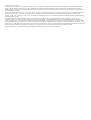 2
2
-
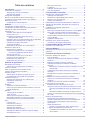 3
3
-
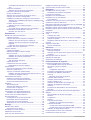 4
4
-
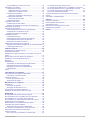 5
5
-
 6
6
-
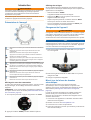 7
7
-
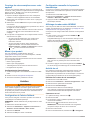 8
8
-
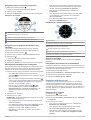 9
9
-
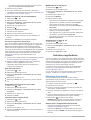 10
10
-
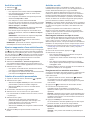 11
11
-
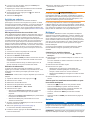 12
12
-
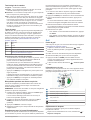 13
13
-
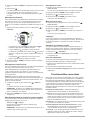 14
14
-
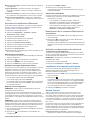 15
15
-
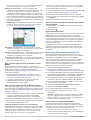 16
16
-
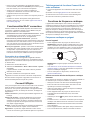 17
17
-
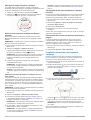 18
18
-
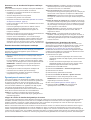 19
19
-
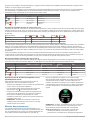 20
20
-
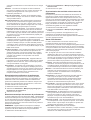 21
21
-
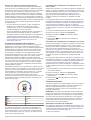 22
22
-
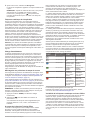 23
23
-
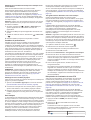 24
24
-
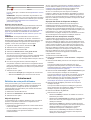 25
25
-
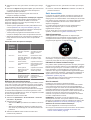 26
26
-
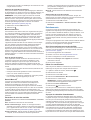 27
27
-
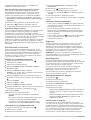 28
28
-
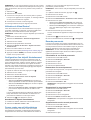 29
29
-
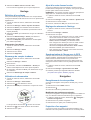 30
30
-
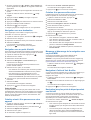 31
31
-
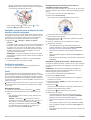 32
32
-
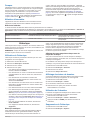 33
33
-
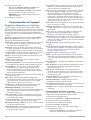 34
34
-
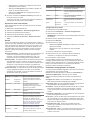 35
35
-
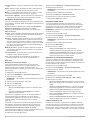 36
36
-
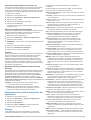 37
37
-
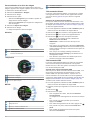 38
38
-
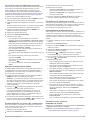 39
39
-
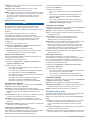 40
40
-
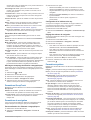 41
41
-
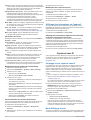 42
42
-
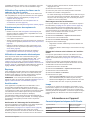 43
43
-
 44
44
-
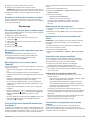 45
45
-
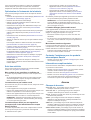 46
46
-
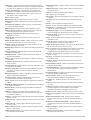 47
47
-
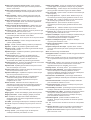 48
48
-
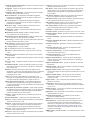 49
49
-
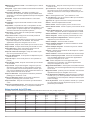 50
50
-
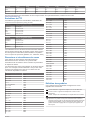 51
51
-
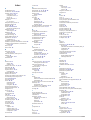 52
52
-
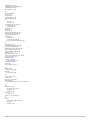 53
53
-
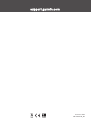 54
54
Garmin D2™ Charlie Manuel utilisateur
- Catégorie
- Trackers d'activité
- Taper
- Manuel utilisateur
Documents connexes
-
Garmin D2™ Delta PX Manuel utilisateur
-
Garmin MARQ Aviator linija Performance Le manuel du propriétaire
-
Garmin MARQ® Aviator Manuel utilisateur
-
Garmin quatix® 5 Manuel utilisateur
-
Garmin tactix® Charlie Manuel utilisateur
-
Garmin Descent MK2i Le manuel du propriétaire
-
Garmin Quatix 5 Le manuel du propriétaire
-
Garmin fēnix® 5X Manuel utilisateur
-
Garmin Forerunner® 945 Manuel utilisateur
-
Garmin Forerunner® 945 Le manuel du propriétaire